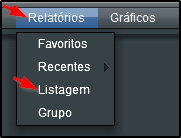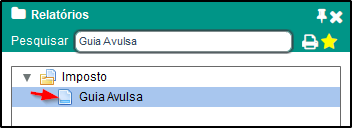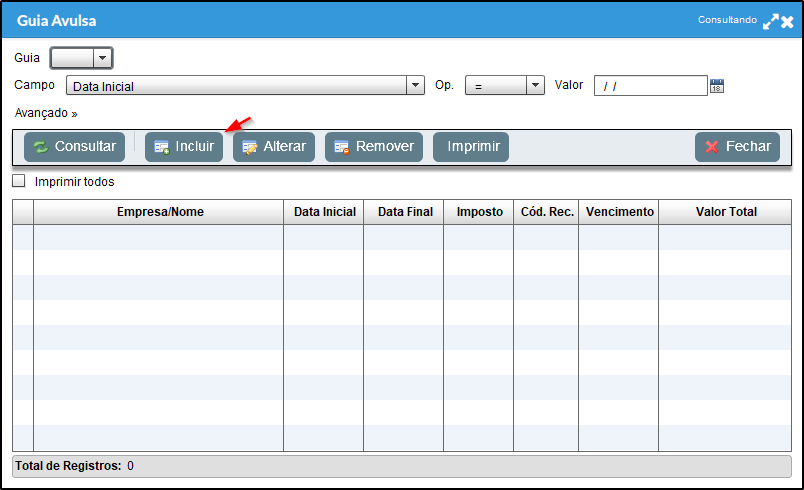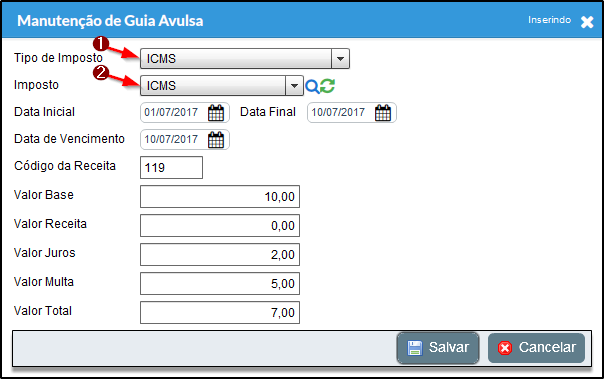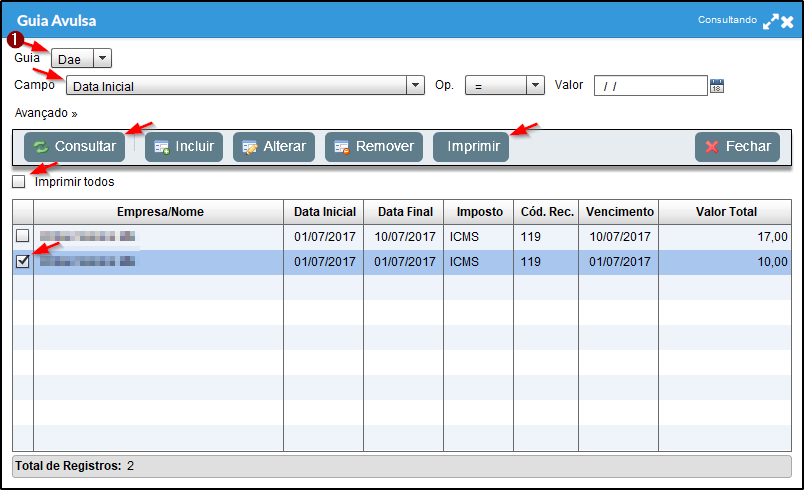Mudanças entre as edições de "Geração da Guia Avulsa"
(Criou página com 'G __TOC__ ---- == Definição ==') |
(→Veja Também) |
||
| (5 revisões intermediárias pelo mesmo usuário não estão sendo mostradas) | |||
| Linha 6: | Linha 6: | ||
== Definição == | == Definição == | ||
| + | |||
| + | É uma forma prática de emitir as guias Dae e Darf manualmente sem ter a apuração de impostos do período. | ||
| + | |||
| + | ---- | ||
| + | |||
| + | == Procedimento == | ||
| + | |||
| + | a) Em seu módulo Fiscal, acesse o menu Relatórios > Listagem. | ||
| + | |||
| + | [[Arquivo:Apuracao de icms 0022.png]] | ||
| + | |||
| + | b) Pesquise pela Guia Avulsa. | ||
| + | |||
| + | [[Arquivo:Guia avulsa 001.png]] | ||
| + | |||
| + | c) Na guia avulsa clique em "Incluir" para cadastrar os valores para um imposto | ||
| + | |||
| + | [[Arquivo:Guia avulsa 002.png]] | ||
| + | |||
| + | d) Preenche a tela dos impostos e clique em "Salvar". | ||
| + | |||
| + | [[Arquivo:Guia avulsa 003.png]] | ||
| + | |||
| + | # Selecione o imposto a ser impresso. | ||
| + | # O campo imposto deve ser configurado com o imposto pré cadastrado na rotina Manutenção > Imposto > Configurações. | ||
| + | |||
| + | e) Efetue a consulta da guia preenchida anteriormente. | ||
| + | |||
| + | '''OBS.:''' A consulta pode ser pela data inicial, data de vencimento, data final, valor total ou tipo de imposto. | ||
| + | |||
| + | d) Selecione a guia a ser impressa ou clique em "Imprimir Todos", após clique em "Imprimir" para efetuar a impressão da(s) guia(s) selecionada(s). | ||
| + | |||
| + | [[Arquivo:Guia avulsa 004.png]] | ||
| + | |||
| + | # Deve ser selecionado os tipos Dae ou Darf. | ||
| + | |||
| + | ---- | ||
| + | |||
| + | == Veja Também == | ||
| + | |||
| + | *[[Como Calcular Impostos]] | ||
| + | *[[Importação de NF-e Via XML]] | ||
| + | *[[Importação de NFS-e - Nota Fiscal de Serviço Eletrônica]] | ||
| + | *[[Lançamentos de Entrada e Saída]] | ||
| + | |||
| + | ---- | ||
Edição atual tal como às 14h04min de 17 de junho de 2019
Definição
É uma forma prática de emitir as guias Dae e Darf manualmente sem ter a apuração de impostos do período.
Procedimento
a) Em seu módulo Fiscal, acesse o menu Relatórios > Listagem.
b) Pesquise pela Guia Avulsa.
c) Na guia avulsa clique em "Incluir" para cadastrar os valores para um imposto
d) Preenche a tela dos impostos e clique em "Salvar".
- Selecione o imposto a ser impresso.
- O campo imposto deve ser configurado com o imposto pré cadastrado na rotina Manutenção > Imposto > Configurações.
e) Efetue a consulta da guia preenchida anteriormente.
OBS.: A consulta pode ser pela data inicial, data de vencimento, data final, valor total ou tipo de imposto.
d) Selecione a guia a ser impressa ou clique em "Imprimir Todos", após clique em "Imprimir" para efetuar a impressão da(s) guia(s) selecionada(s).
- Deve ser selecionado os tipos Dae ou Darf.
Veja Também
- Como Calcular Impostos
- Importação de NF-e Via XML
- Importação de NFS-e - Nota Fiscal de Serviço Eletrônica
- Lançamentos de Entrada e Saída